ppt中去哪找墨迹素材并完成图片插入(墨迹图片)
1、第一步,如下图,打开一个ppt点击工具栏“美化大师”--“资源广场”
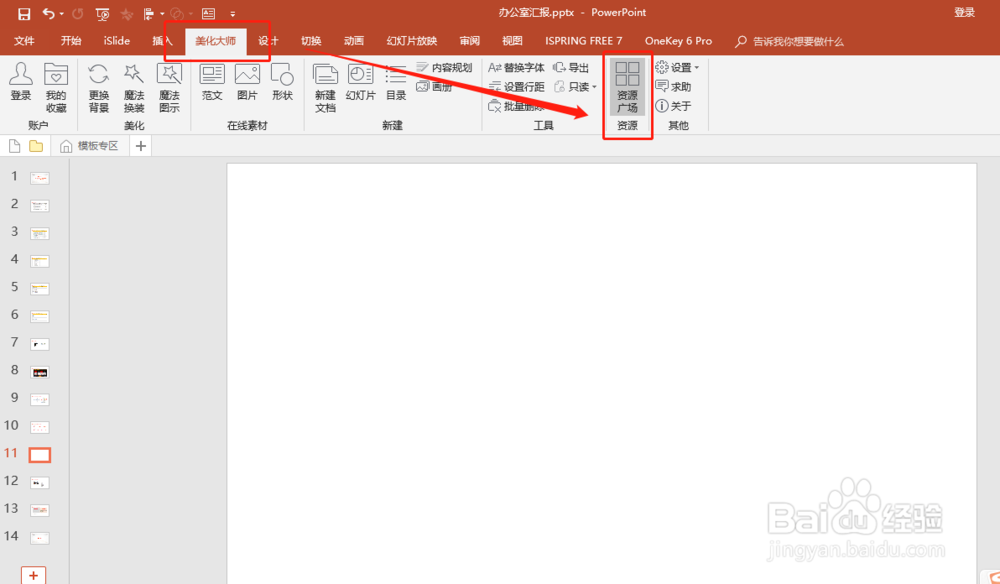
2、第二步,在跳出的资源广场选择框中,点击“形状”输入“墨迹”搜索就可以看到很多墨迹形状。如下图所示有162个都是免费的哦
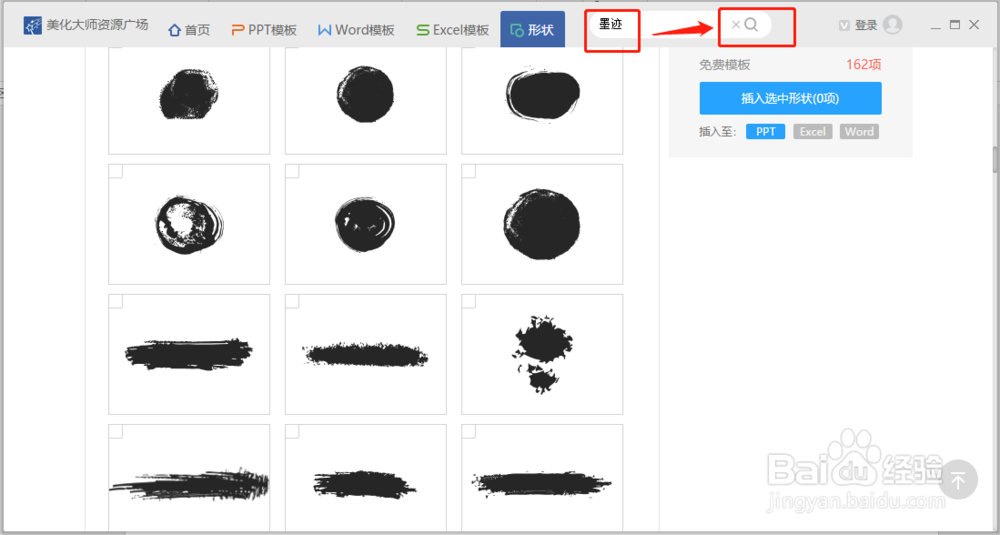
3、第三步,根据ppt需要选择需要的墨迹样式,点击“插入选中形状”
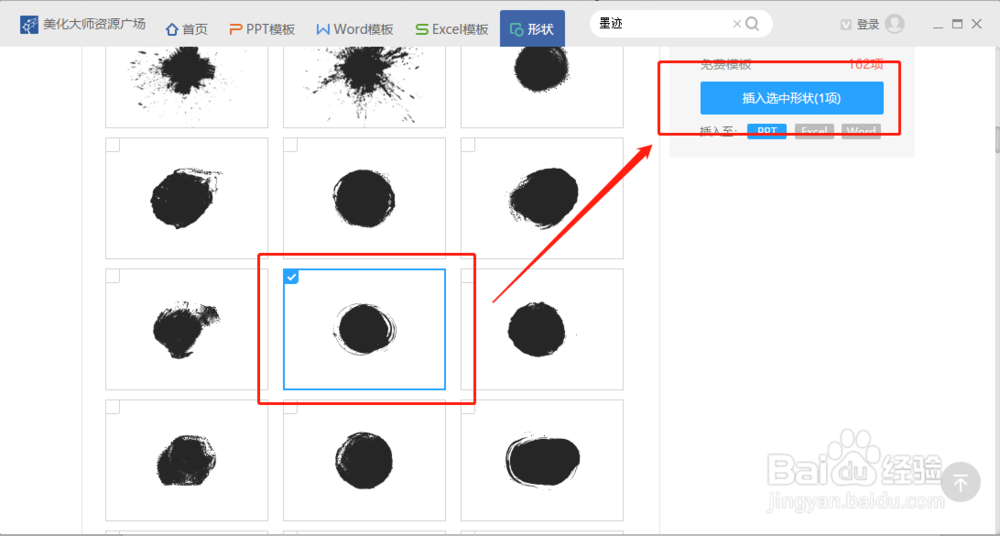
4、第四步,如下图系统会自己插图到ppt中。
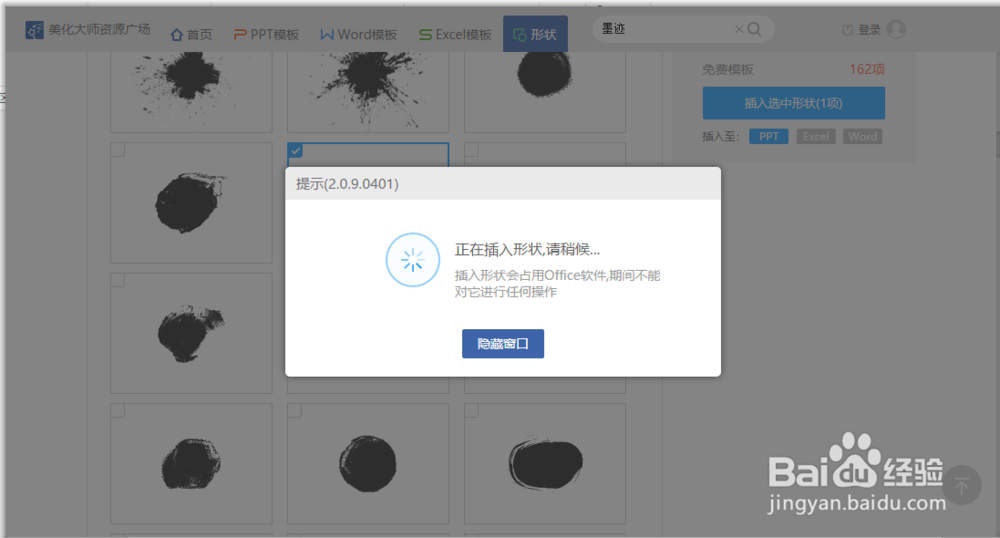
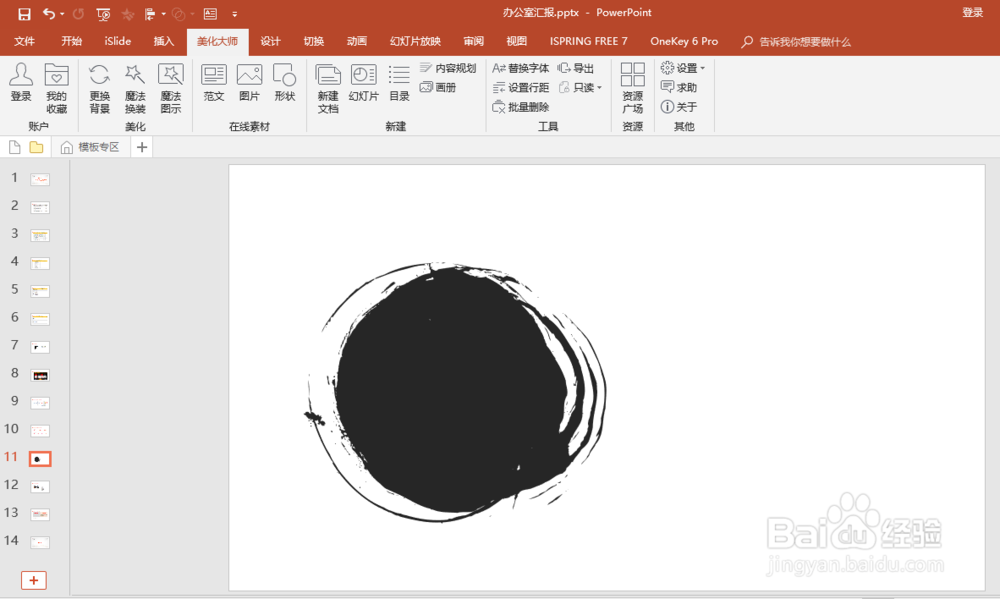
1、第一步,如下图所示,选中墨迹形状,点击鼠标右键,在跳出的菜单栏中选择“设置形状格式”--“填充”--“图片或纹理填充”
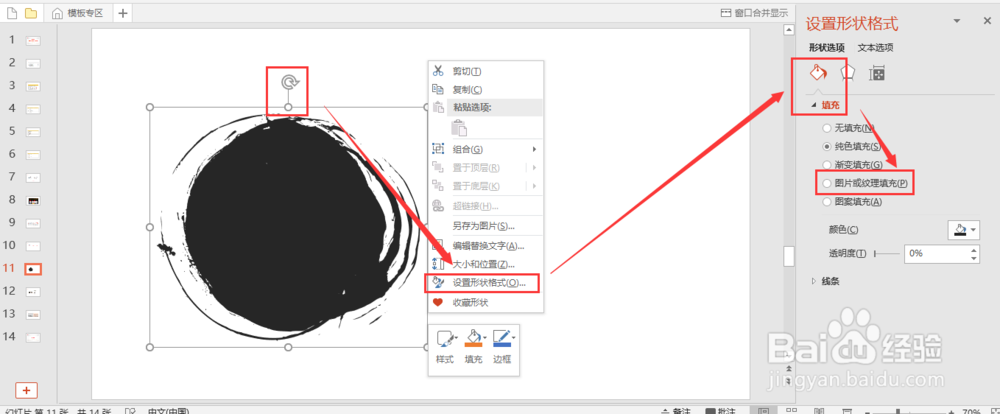
2、第二步,如下图点击“文件”,在跳出的对话框中选择要插入的图片,点击“打开”
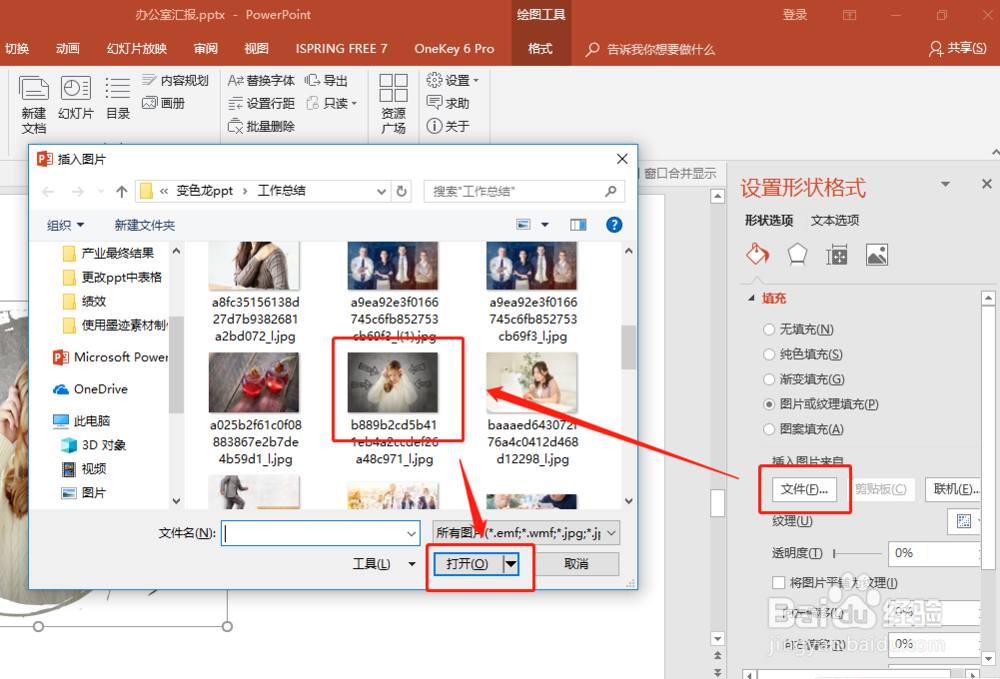
3、第三步,如下图图片插入完毕
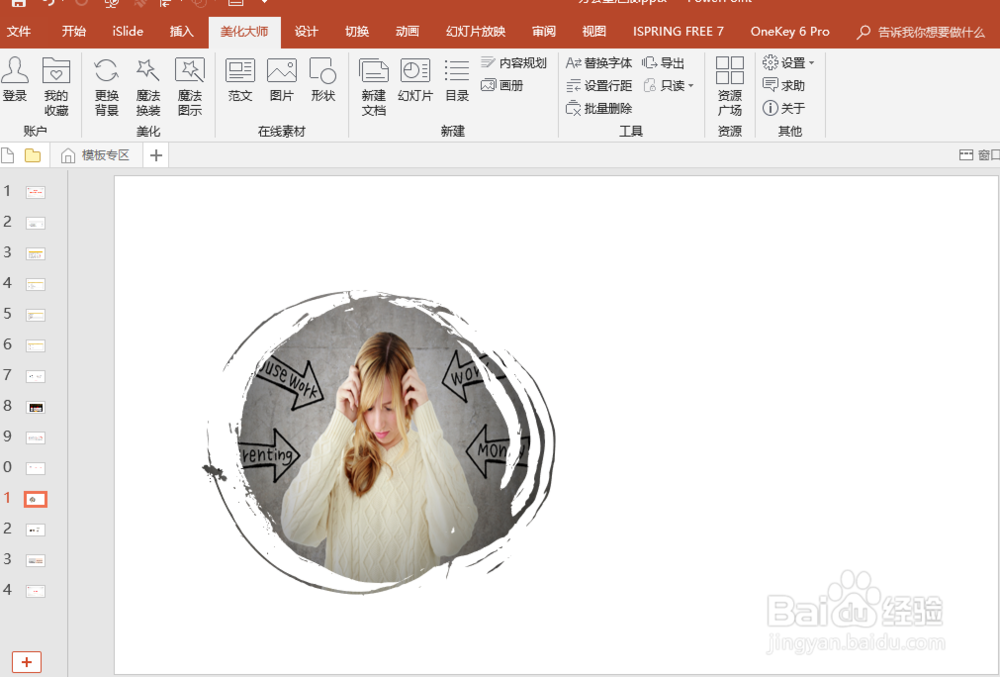
4、第四步,持续添加上其他标题,内容即完成了当页ppt设计

声明:本网站引用、摘录或转载内容仅供网站访问者交流或参考,不代表本站立场,如存在版权或非法内容,请联系站长删除,联系邮箱:site.kefu@qq.com。
阅读量:149
阅读量:145
阅读量:165
阅读量:142
阅读量:184